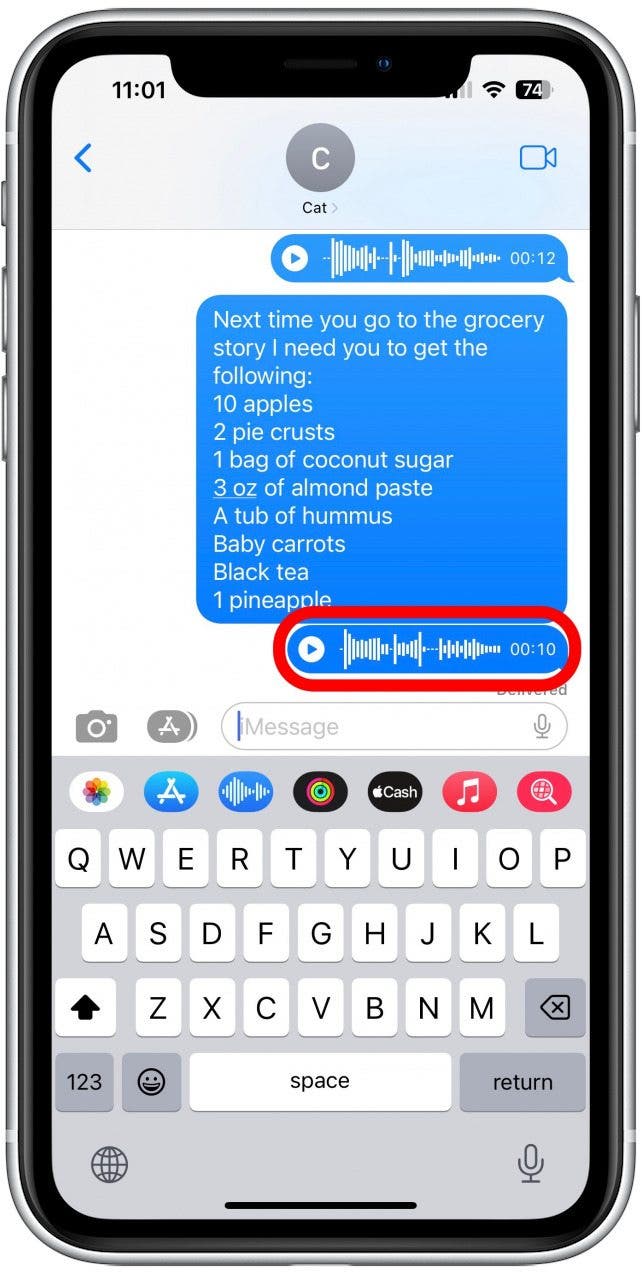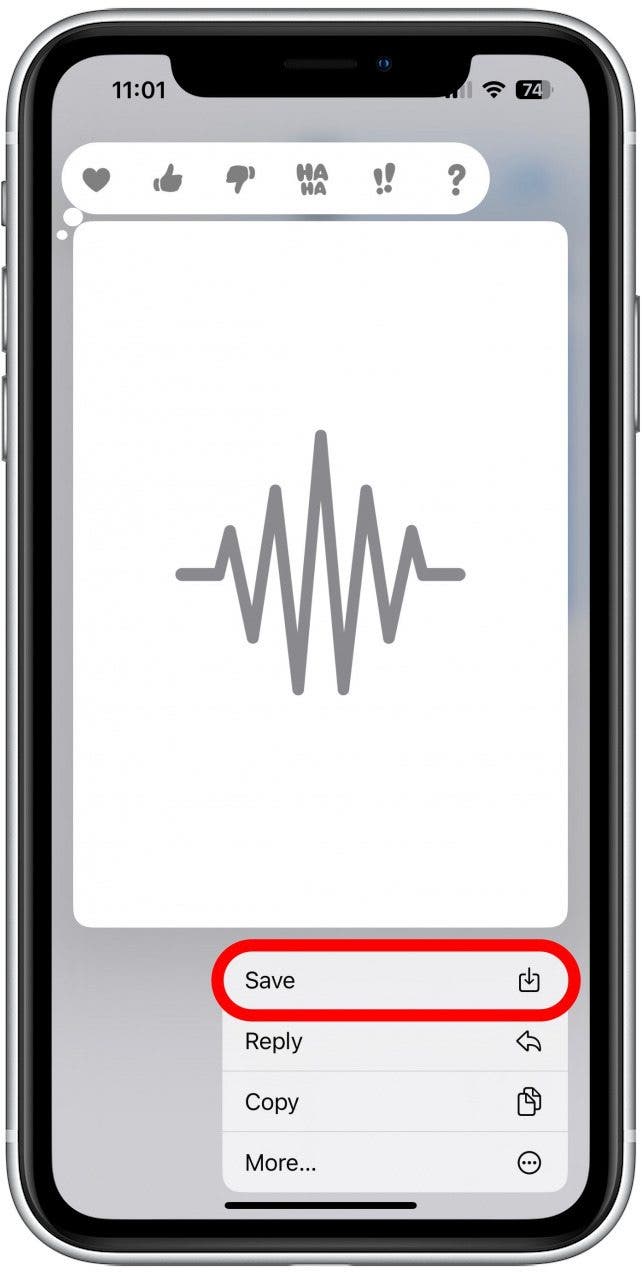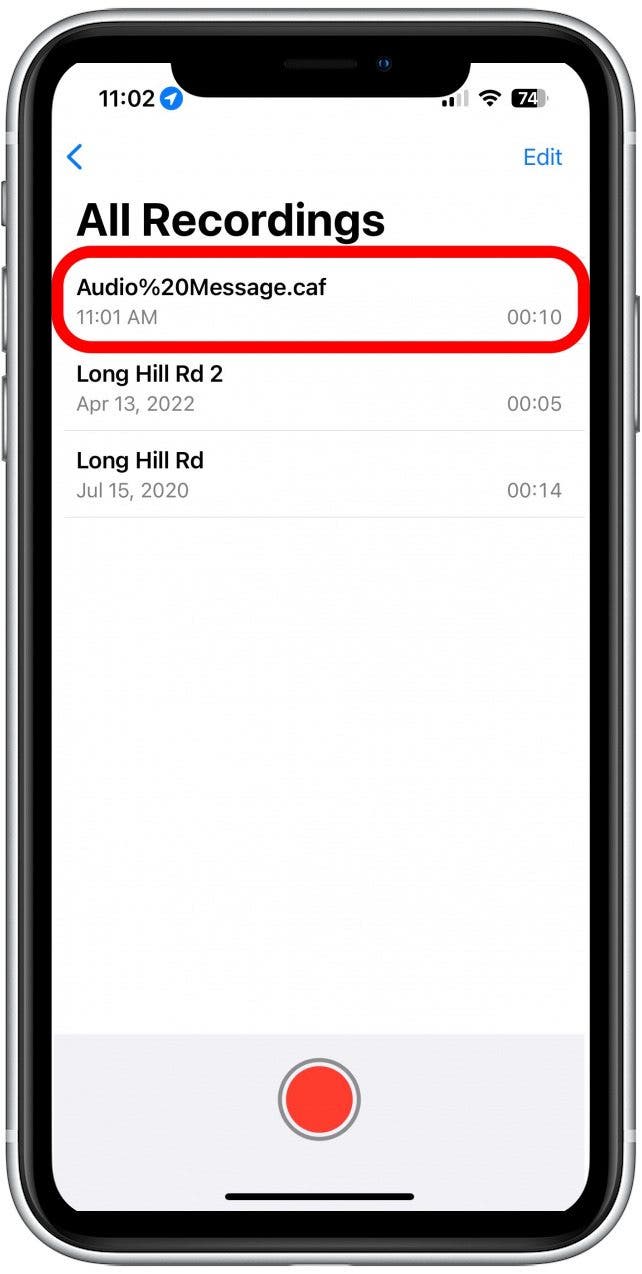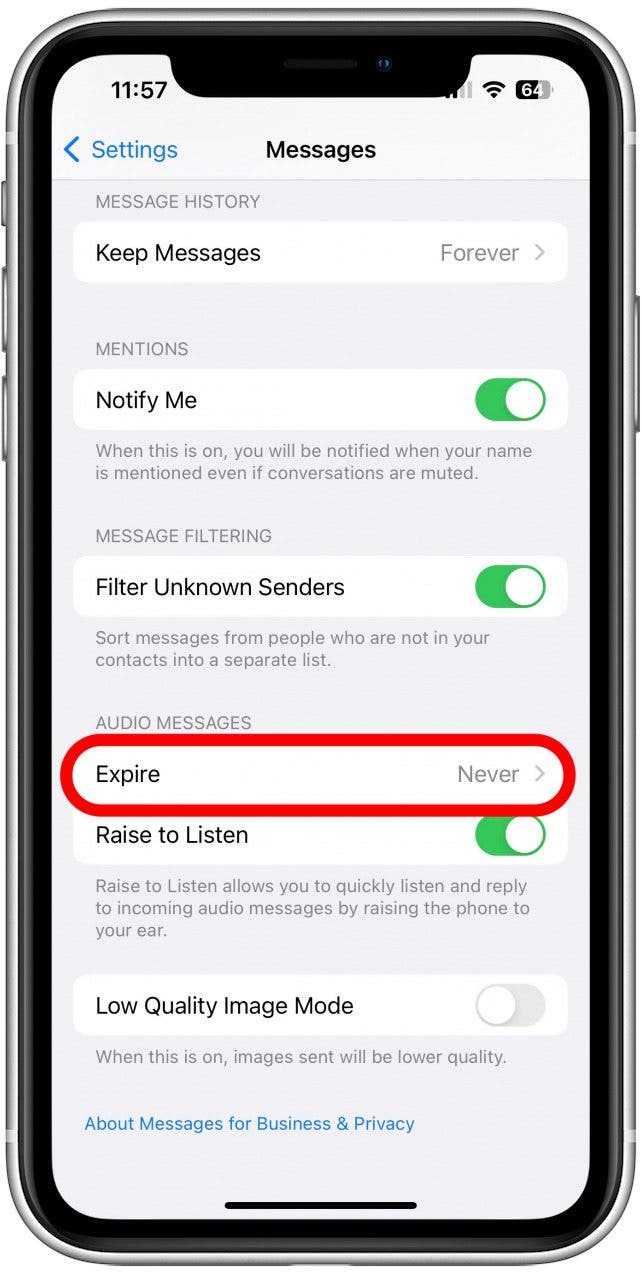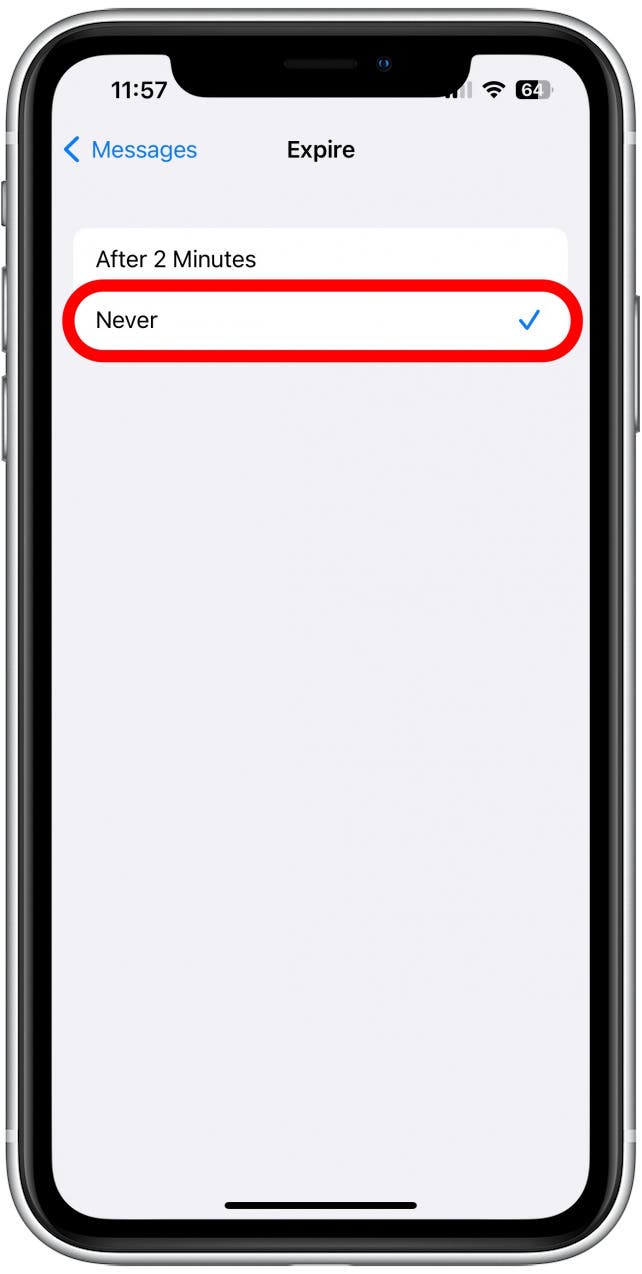Объяснение: куда попадают сохраненные голосовые сообщения? (2023)
Что нужно знать
- Когда вы сохраняете аудиосообщение, оно сохраняется в вашем приложении «Голосовые заметки».
- Приложение «Голосовые заметки» может быть автоматически помещено в папку «Утилиты».
- Если вы установили для своих аудиосообщений неограниченный срок действия, вы всегда можете получить к ним доступ в приложении «Сообщения».
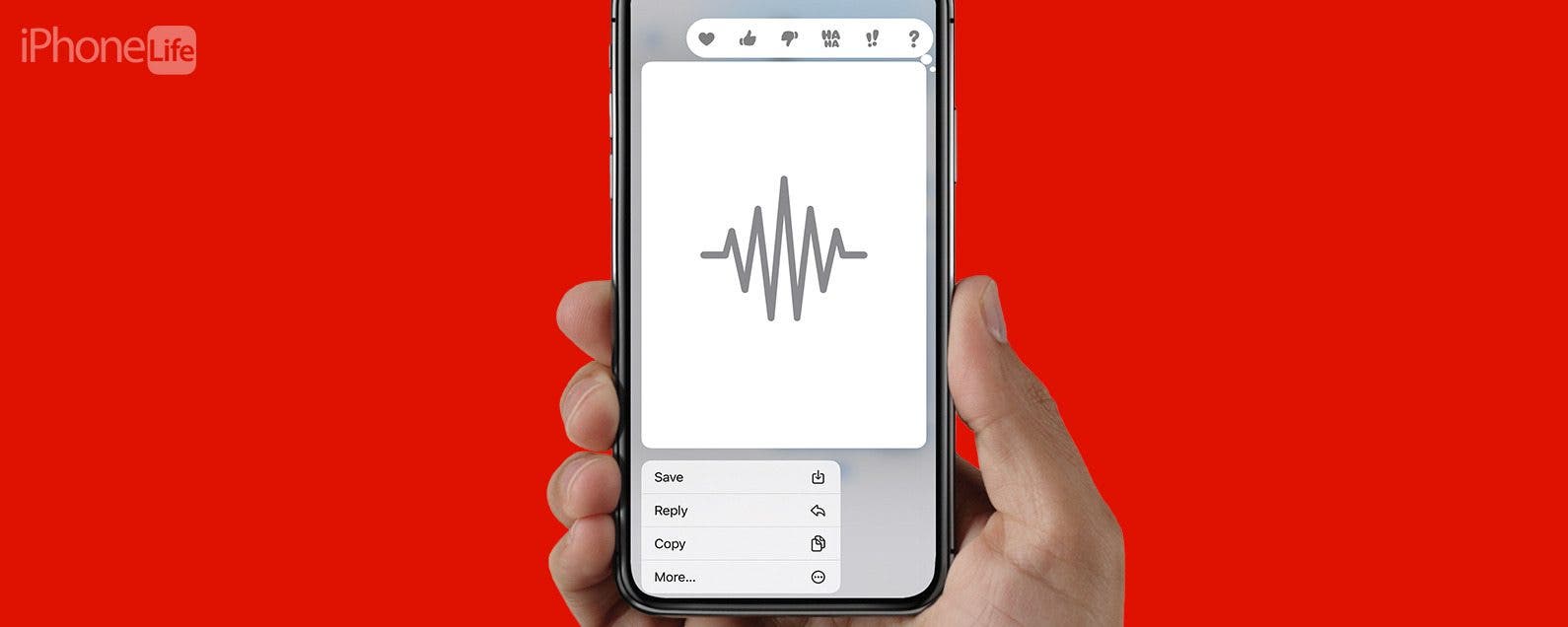
Куда сохраняются голосовые сообщения на iPhone? Если вы хотите сохранить голос своей очаровательной племянницы, рассказывающей вам о ее дне в дошкольном учреждении, или сохранить указания о том, как правильно выполнить задание, не спрашивая кого-то снова и снова, вам нужно знать, где найти аудиосообщения, которые вы сохранен. Оказывается, найти очень просто!
Куда идут сохраненные аудиосообщения?
Если кто-то отправил вам аудиосообщение, которое вы хотите сохранить, оказывается, что к нему довольно легко добраться, как только оно будет сохранено на вашем устройстве. Аудиосообщения сохраняются в приложении «Голосовые заметки» и отображаются в списке при открытии этого приложения. Однако вам необходимо сохранить их, чтобы они отображались здесь, иначе они останутся в вашем приложении «Сообщения» и срок их действия истечет, когда они будут установлены.
Как сохранить аудиосообщение в приложении «Голосовые заметки»
- Откройте приложение «Сообщения» и нажмите, чтобы воспроизвести звуковое сообщение, которое вы хотите сохранить. Если это сообщение, которое вы получили, а не отправили, вам придется прослушать его целиком, прежде чем вы сможете его сохранить.

- Вы увидите сообщение «Истекает через 2 м.».

- Это исчезнет, и вместо этого вы увидите «Сохранить». Коснитесь «Сохранить».

- Нажмите и удерживайте голосовое сообщение, которое хотите сохранить.

- Коснитесь Сохранить.

- Перейдите на главный экран и нажмите на приложение «Голосовые заметки». Ваш iPhone мог автоматически отсортировать его в папку «Утилиты», поэтому, если вы его не видите, проверьте там. Вы также можете выполнить поиск в своей библиотеке приложений.

- Ваше последнее сохраненное звуковое сообщение появится вверху списка.

И вот оно! Однако, если вы хотите сохранить свои аудиосообщения в приложении «Сообщения», вы можете установить для них неограниченный срок действия.
Как сохранить аудиосообщение в приложении «Сообщения»
Срок действия звуковых сообщений автоматически истекает через две минуты в приложении «Сообщения», поэтому, если вы не сохраните их в приложении «Голосовые заметки», они исчезнут навсегда. Однако вы можете изменить этот параметр и сохранить свои аудиосообщения в приложении «Сообщения». Вот как:
- В приложении «Настройки» нажмите «Сообщения».

- Прокрутите вниз и в разделе «Аудиосообщения» коснитесь «Срок действия».

- Выберите Никогда.

Благодаря этому звуковые сообщения останутся в вашем приложении для сообщений, и вы всегда сможете получить к ним доступ. Однако звуковые сообщения могут занимать много места в памяти, поэтому, если нет особой причины, по которой вы хотите иметь доступ ко всем звуковым сообщениям через приложение «Сообщения», вам может быть лучше сохранить те, которые вы хотите сохранить в своем приложении «Голосовые заметки». и дать другим истечь.